Hướng dẫn thiết lập iPhone cho người dùng lần đầu - Bí quyết làm chủ thiết bị dễ dàng
Mọi hệ điều hành đều cần thiết lập cơ bản phù hợp với thói quen người dùng. Đặc biệt trên iOS 7, bạn không nên bỏ qua những tính năng quan trọng sau:
1. Hiển thị phần trăm pin
Từ iOS 4 trở lên đã tích hợp tính năng hữu ích này. Truy cập Cài đặt → Cài đặt chung → Sử dụng → Bật phần trăm Pin để kích hoạt.
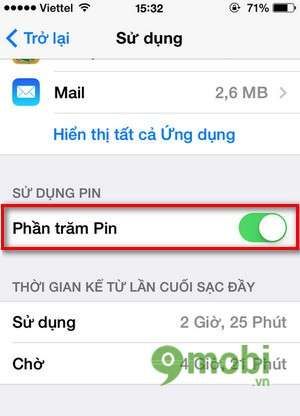
Hiển thị phần trăm pin giúp bạn kiểm soát năng lượng thiết bị chính xác hơn. Một số ý kiến cho rằng điều này khiến người dùng chú ý nhiều đến pin, nhưng không có bằng chứng nào chứng minh nó ảnh hưởng đến thời lượng sử dụng thực tế.
2. Quản lý kết nối 3G
Mặc định iPhone luôn bật 3G, nhưng bạn nên biết cách tắt khi không cần thiết để tiết kiệm pin và data. Truy cập Cài đặt → Di động, tại đây bạn sẽ thấy hai tùy chọn quan trọng:
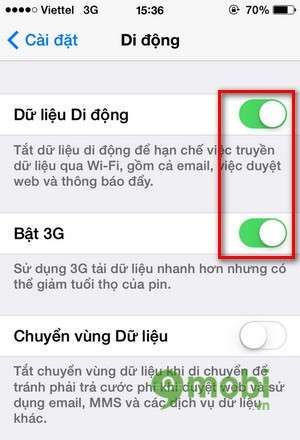
Quản lý kết nối di động: Kích hoạt 'Dữ liệu di động' để truy cập mạng ở chế độ cơ bản (2G). Muốn trải nghiệm tốc độ cao, hãy bật thêm 'Bật 3G'. Lưu ý: Bạn bắt buộc phải bật Dữ liệu di động để kết nối, trong khi 3G là tùy chọn nâng cao
3. Di chuyển danh bạ từ Sim sang iPhone
Quản lý danh bạ thông minh bằng cách chuyển toàn bộ số điện thoại từ Sim sang bộ nhớ máy. Tham khảo hướng dẫn chi tiết trong bài viết chuyên sâu về sao lưu danh bạ iPhone

4. Tối ưu hóa kết nối không dây
iPhone mặc định luôn bật Wifi và Bluetooth. Để tiết kiệm pin, bạn có thể tắt nhanh qua Trung tâm kiểm soát (vuốt từ cạnh dưới màn hình lên) và chạm vào biểu tượng tương ứng. Mẹo nhỏ: Giữ lâu để vào thẳng phần cài đặt chi tiết

5. Khám phá phím Home ảo tiện lợi
Từ iOS 5.x.x, Apple đã trang bị tính năng AssistiveTouch - phím Home ảo đa năng. Không chỉ thay thế nút vật lý, nó còn cung cấp nhiều tùy chọn thông minh. Để thiết lập, tham khảo hướng dẫn chi tiết về cài đặt phím Home ảo

6. Tận dụng tối đa iCloud
iCloud là trái tim của hệ sinh thái Apple, giúp đồng bộ dữ liệu liền mạch giữa các thiết bị. Từ sao lưu ảnh đến đồng bộ ghi chú, mọi thứ trở nên dễ dàng hơn. Khám phá cách thiết lập tài khoản iCloud hoàn chỉnh qua bài viết hướng dẫn tạo tài khoản iCloud

7. Bảo mật thiết bị với Find My iPhone
Tính năng định vị từ xa trong iCloud không chỉ giúp tìm lại điện thoại bị mất, mà còn cho phép: khóa thiết bị từ xa, xóa sạch dữ liệu nhạy cảm, phát chuông báo dù đang ở chế độ im lặng, hoặc hiển thị thông báo cá nhân cho người nhặt được

8. Tổ chức màn hình chủ khoa học
Biến màn hình iPhone thành không gian làm việc hiệu quả bằng cách: Nhấn giữ ứng dụng để kích hoạt chế độ sắp xếp, di chuyển icon đến vị trí mong muốn, hoặc tạo các thư mục phân loại ứng dụng thông minh. Mẹo: Gom các ứng dụng cùng chức năng vào một thư mục để tối ưu không gian

https://Tripi.vn/cai-dat-iphone-167n.aspx
Những thiết lập cơ bản này chỉ là khởi đầu hành trình khám phá iPhone. Taimienphi.vn sẽ liên tục cập nhật thêm các cài đặt nâng cao và mẹo sử dụng hữu ích. Đừng quên theo dõi để làm chủ thiết bị của bạn một cách thông minh và tối ưu nhất
Có thể bạn quan tâm

Hướng dẫn chi tiết cách làm thịt quay giòn bì ngay tại nhà bằng lò nướng, mang đến món ăn thơm ngon hấp dẫn cho cả gia đình.

Khám phá những mẫu nhà và biệt thự ấn tượng trong thế giới Minecraft

Top 7 loại cây ăn quả trứ danh của Lạng Sơn

50+ Mẫu hình xăm mặt quỷ ấn tượng và đẹp nhất

Hướng dẫn chi tiết cách bật và tắt tường lửa Firewall trên hệ điều hành Windows


